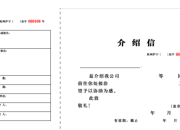制作生日贺卡小学活动教案
时间:2021-08-31教学目标
1. 知识目标:
学生通过网上搜索图片,进一步复习上节课的知识。
2. 能力目标:
学习有画图软件上文字输入,并进行文字的美化;
3. 情感目标:
了解调整页面、打印文件等知识。
教学重点与难点
将前面学过的网上搜索、文字输入、画图等做了一个综合练习
教学过程
一、歌曲导入
播放《生日快乐》歌曲,激发学生兴趣。
师:朋友要过生日了,找一张漂亮的图片,写上你的祝福,做成一张生日贺卡,送给你的朋友吧!
二、网上搜集图片
学生利用关键字,上网自己搜索自己喜欢的图片,并记住自己保存的文件名。
三、编辑图片
1.在画图工具中打开图片
方法一:(这里教师引导学生完成)通过画图工具菜单栏上的“文件——打开”,找到要打开的.文件之后,单击“打开”,或者直接双击要打开的文件,这样打开的图片,画布大小与图片大小相同,引导学生通过选中图片周围小点,拖动鼠标调节画布大小。在这里要注意文件格式的选择,图片有很多种格式,有时会找不到需要的图片,将“文件类型”设为“所有文件”即可。
方法二:教师演示:右击网页上的图片,选择快捷菜单中的“复制”,然后选择画图工具中“编辑——粘贴”。这种方法,有时会出现画布不符合图片大小要求,此时会弹出对话框“剪贴板中的图像比位图大。想扩大位图吗?”(可以理解为位图大小代表画布的大小),选择“是”,画布就根据所粘贴图片的大小自动调整,如果选择“否”,所选图片将无法完整复制。
学生练习操作:学生灵活运用这两种方法,打开自己喜欢的图片。
2.输入文字
学生阅读教材“我来做”自己完成图片上如何编辑文字。
充分调动学生的积极性,引导学生掌握设置文字字体、字号及排列方式的方法。让学生知道:必须在文本框中的文字处于编辑状态时,才能进行文字的编辑;同一个文本框中只能设置相同的字体样式,如果要设置不同的字体,就要在不同的文本框中进行。学生可根据自己掌握的文字设置方法,输入祝福语并设置满意的格式,体会学有所用。还可以使用其他工具写入汉字,例如铅笔,可以写出任意形状的字,学生可根据自己喜好去选择。
3.打印贺卡
打印机是输出设备,它能将字符、图形、表格等形式的信息打印出来,方便阅读。本套教材中,本课是学生第一次接触页面设置和打印。页面设置指对文档的页面布局、外观、纸张大小等属性的设置,页面设置直接决定文档的打印效果。教师鼓励学生自己尝试设置,调整到合适的打印效果,然后在“打印”中添加或选择打印机,设置要打印的页面范围和份数,最后打印出来。(有条件的可印一两张图片)
四、交流
欣赏一下同学的作品吧!
【制作生日贺卡小学活动教案】相关文章:
1.制作贺卡的教案
2.制作贺卡教案
3.生日电子贺卡制作
4.手机制作生日贺卡
5.在线制作生日贺卡
7.制作生日贺卡图解
8.生日贺卡制作图解